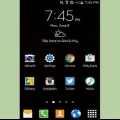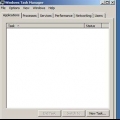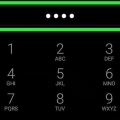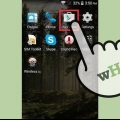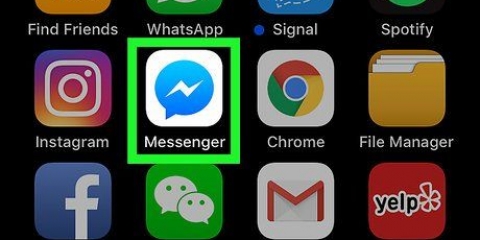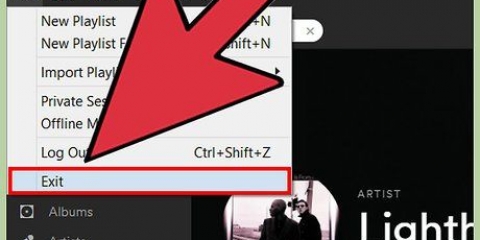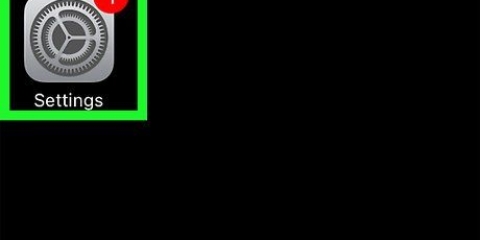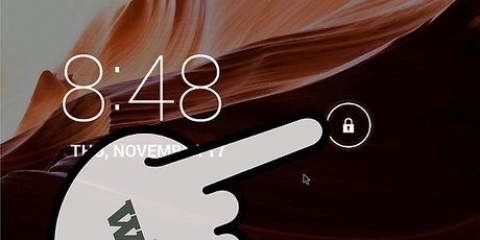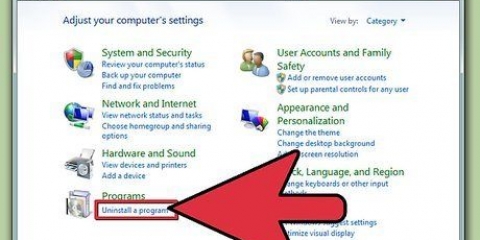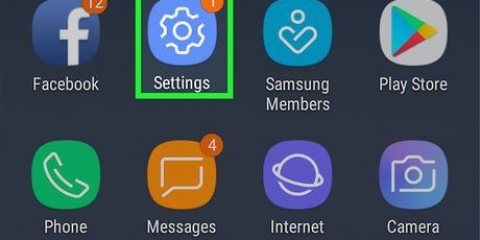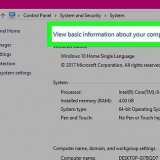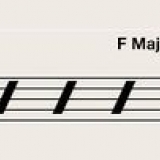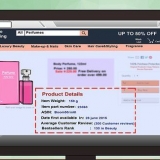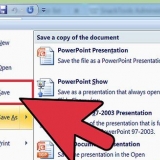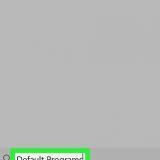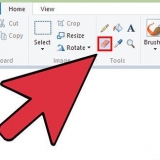Symbole vom android-startbildschirm entfernen
Wenn Sie seit einiger Zeit ein Android-Gerät verwenden, kann Ihr Startbildschirm etwas überfüllt und unorganisiert werden. Die Symbole auf Ihrem Startbildschirm sind Verknüpfungen zu Ihren Apps, sodass Sie sie entfernen können, ohne die App zu deinstallieren oder Ihre Daten zu verlieren. Wenn Sie viele Symbole auf einmal löschen müssen, können Sie ganze Seiten anstelle einzelner Apps löschen. Sie können auch verhindern, dass neu installierte Apps auf Ihrem Startbildschirm angezeigt werden.
Schritte
Methode 1 von 3: Einzelne Symbole entfernen
1. Tippen und halten Sie das Symbol, das Sie entfernen möchten. Jede Android-Version ist ein wenig anders, aber im Allgemeinen ändert sich die Anzeige ein wenig und eine Option "Löschen" wird oben auf dem Bildschirm angezeigt.
- Sie können den gleichen Vorgang verwenden, um Widgets zu löschen, die Sie nicht mehr verwenden.
2. Ziehen Sie das Symbol auf die Option `Löschen`. Halten Sie das Symbol gedrückt und ziehen Sie es auf die Option "Löschen". Wenn Sie das Symbol versehentlich loslassen, bevor Sie es ziehen, tippen und halten Sie es erneut.
3. Lassen Sie das Symbol bei der Option "Löschen" los. Das Symbol wird von Ihrem Startbildschirm entfernt.
Methode2 von 3:Startbildschirmseiten löschen
1. Öffnen Sie den Bildschirmmanager. Die Vorgehensweise hierfür ist je nach verwendetem Telefon unterschiedlich. Im Folgenden sind einige gängige Methoden aufgeführt:
- Samsung- und LG-Geräte – Ziehen Sie zwei Finger auf Ihrem Bildschirm zusammen. Dadurch können Sie "herauszoomen" und alle Ihre Startbildschirme werden sichtbar.
- HTC-, Motorola- und Nexus-Geräte – Halten Sie eine leere Stelle auf Ihrem Startbildschirm gedrückt. Achte darauf, dass du kein Symbol drückst. Dies öffnet den Bildschirmmanager.
- Nova Launcher – Drücken Sie die Home-Taste, um Ihren Startbildschirm zu öffnen, und drücken Sie dann erneut `Home`, um alle Ihre Startbildschirme anzuzeigen.
2. Drücken Sie und auf der Seite, die Sie löschen möchten, und halten Sie sie gedrückt. Wenn Sie eine Seite löschen, löschen Sie auch alle Symbole auf dieser Seite.
3. Ziehen Sie den Bildschirm auf die Option "Löschen" oder das "X". Wenn es nicht verfügbar ist, können Sie den Bildschirm nach oben oder unten wischen, um es zu entfernen.
Methode 3 von 3: Verhindern, dass neue Apps automatisch hinzugefügt werden
1. Öffnen Sie den Google Play Store. Alle Apps, die Sie installieren, fügen Ihrem Startbildschirm standardmäßig ein Symbol hinzu. Sie können dies deaktivieren, wenn Sie feststellen, dass Ihr Startbildschirm überfüllt ist.
2. Öffnen Sie das Google Play-Menü. Dies erreichen Sie durch Drücken der ☰-Taste oder durch Wischen von links nach rechts auf dem Bildschirm.
3. Tippen Sie auf "Einstellungen". Dies öffnet das Einstellungsmenü.
4. Deaktivieren Sie "Symbol zum Startbildschirm hinzufügen". Dadurch wird verhindert, dass neue Apps ein Symbol auf Ihrem Startbildschirm anzeigen (Sie können sie weiterhin aus der App-Schublade öffnen).
Tipps
Das Entfernen eines Symbols von Ihrem Startbildschirm hat die App nicht gelöscht und Sie können sie immer noch in der App-Schublade finden. Weitere Informationen zum vollständigen Deinstallieren von Apps finden Sie.
"Symbole vom android-startbildschirm entfernen"
Оцените, пожалуйста статью